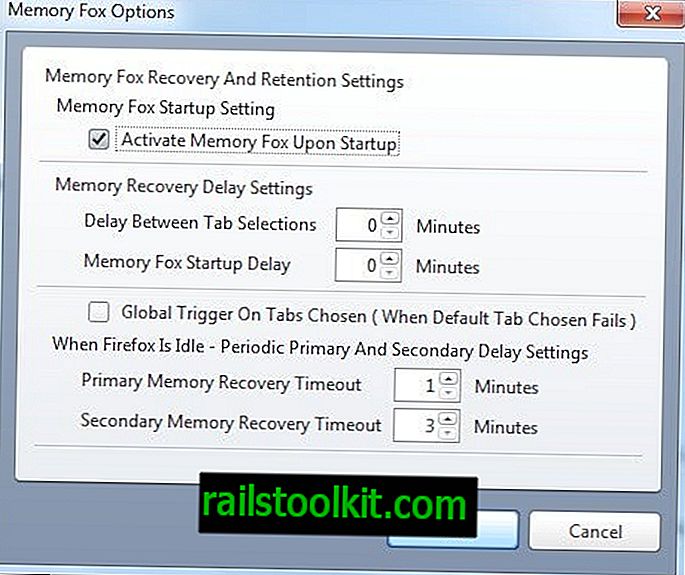Windows Updateは、Windowsが実行されているコンピューターにインストールされているデバイスのドライバー更新プログラムを検索、ダウンロード、インストールするように構成されています。
オペレーティングシステムのインストール後に単一のドライバーを手動でインストールする必要がない場合もありますが、特定のドライバーバージョンをインストールする場合や、Windowsが混在してインストールしようとする場合にも問題になる可能性がありますシステム上の間違ったドライバー。
すべての最新のMicrosoftオペレーティングシステムには、ドライバーソフトウェアをダウンロードしてインストールするオプションが同梱されており、システムにビデオカードまたはその他のデバイス用の最新ドライバーがインストールされている場合、インストール直後にこれに気付くことがあります。
Windowsでデバイスドライバーのインストールをブロックするには、2つの3つの方法があります。
方法1:ハードウェアダイアログ
更新 :Microsoftは最近、少なくともWindows 10でデバイスインストール設定ダイアログを変更しました。オペレーティングシステムによるデバイスドライバーのインストールをブロックすることはできますが、以下に示すオプションは表示されなくなります。
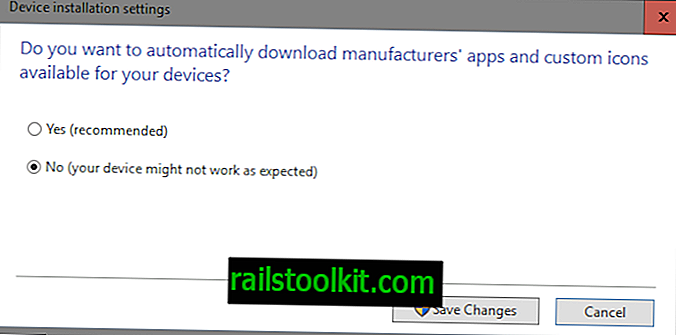
ご覧のとおり、基本的には[はい]または[いいえ]のみを選択できます。 更新終了

- キーボードショートカットWindows-Pauseを使用して、システムコントロールパネルを表示します。
- [システム]ページが読み込まれたら、[高度なシステム設定]を選択します。
- [ハードウェア]タブに切り替えて、[デバイスのインストール設定]をクリックします。
- 開くダイアログは、実行しているWindowsのバージョンによって若干異なる場合があります。
- 「いいえ、何をするかを選択してください」に切り替えて、利用可能なオプションの1つを選択します。例えば、「Windows Updateからドライバーソフトウェアをインストールしない」。
- Windows 7ユーザーには、MicrosoftがWindows 10で削除した「Windows Updateからドライバーソフトウェアをコンピューターに見つからない場合にインストールする」オプションがあります(Windows 8でもチェックできませんでした)。
Windows Updateからドライバーソフトウェアをインストールしないことを選択した場合、これはブロックされます。 これは、Windowsによって適切に認識されないデバイスのドライバーソフトウェアを手動で検索してインストールする必要があることを意味します。
方法2:Windowsレジストリ
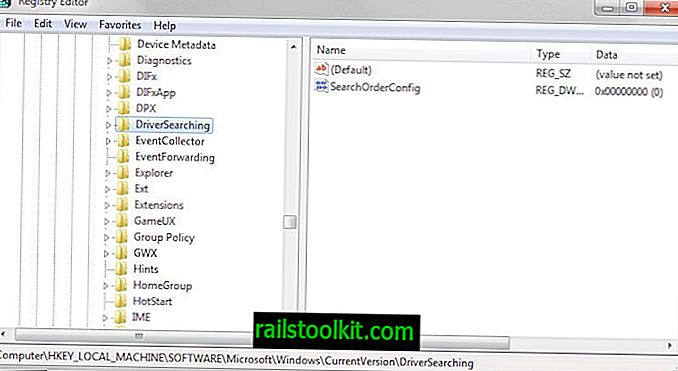
代わりに、Windowsレジストリを使用してドライバーの更新設定を変更できます。
- Windowsキーをタップし、regeditと入力してEnterキーを押し、レジストリエディターを開きます。
- 受け入れる必要があるUACプロンプトが表示される場合があります。
- キーHKEY_LOCAL_MACHINE \ SOFTWARE \ Microsoft \ Windows \ CurrentVersion \ DriverSearchingに移動します
- その下にあるDword SearchOrderConfigを見つけます。 Windows Updateの設定からダウンロードドライバーソフトウェアを決定します。
- 0に設定すると、ドライバーの更新がブロックされます。
- 1に設定すると、ドライバーの更新を自動的にダウンロードするように設定します。
- 2に設定すると、システム上にドライバーソフトウェアが見つからない場合、ドライバーソフトウェアがインストールされます(Windows 10では動作しなくなる可能性があります)。
- 設定をダブルクリックして、その値を変更します。
- その後、PCを再起動します。
方法3:グループポリシーエディター
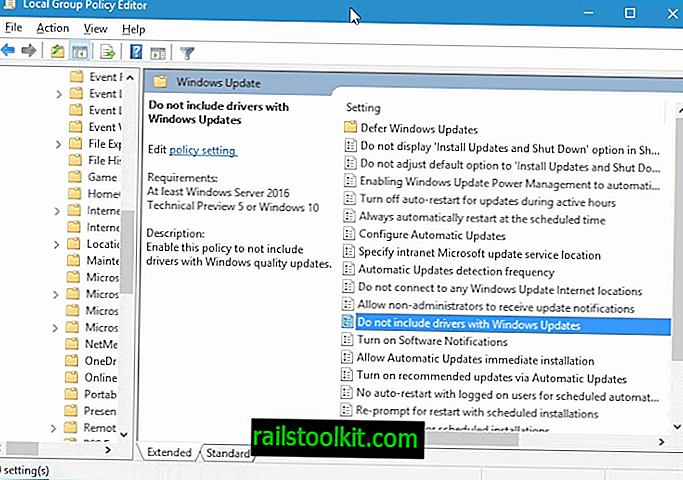
2016年夏のAnniversary Updateには、3番目のオプションがあります。 Microsoftは、Windows Updateからのドライバー更新をブロックするように構成できる新しいポリシーをWindows 10に追加しました。
- Windowsキーをタップし、gpedit.mscと入力してEnterキーを押します。
- 左側の構造を使用して、[ローカルコンピューターポリシー]> [コンピューターの構成]> [管理用テンプレート]> [Windowsコンポーネント]> [Windows Update]に移動します。
- 「Windows Updateにドライバーを含めない」エントリを見つけてダブルクリックします。
- 開いたページで設定を「有効」に設定し、「OK」をクリックします。
これにより、デバイスでWindows Updateが使用されている場合にドライバーが更新されなくなります。